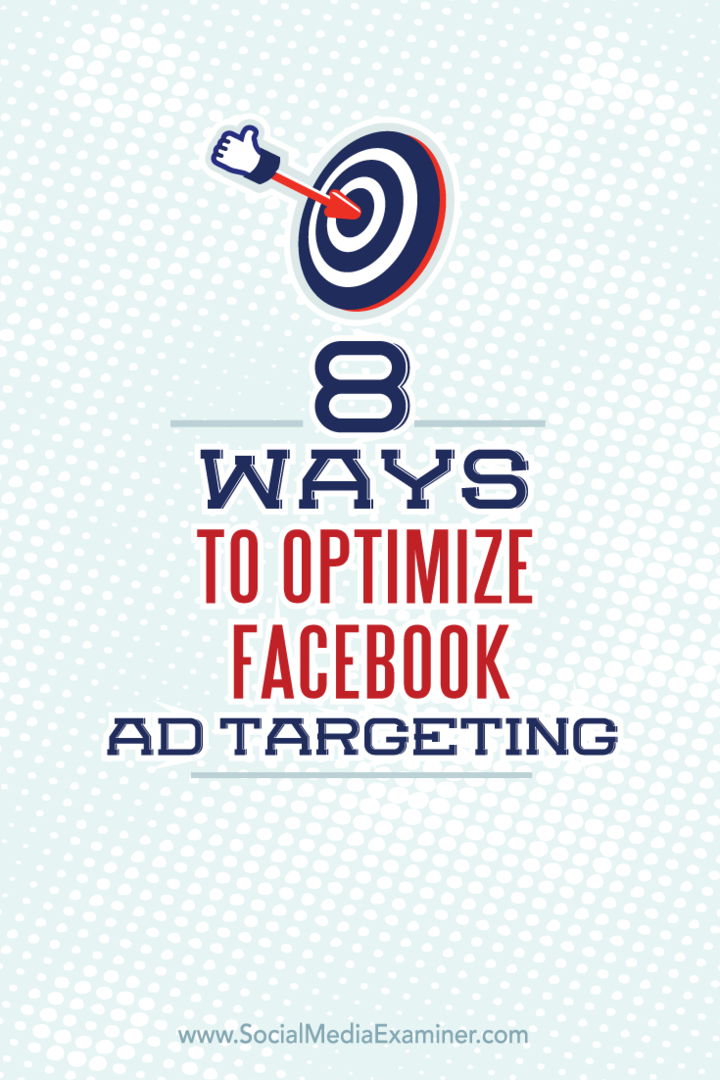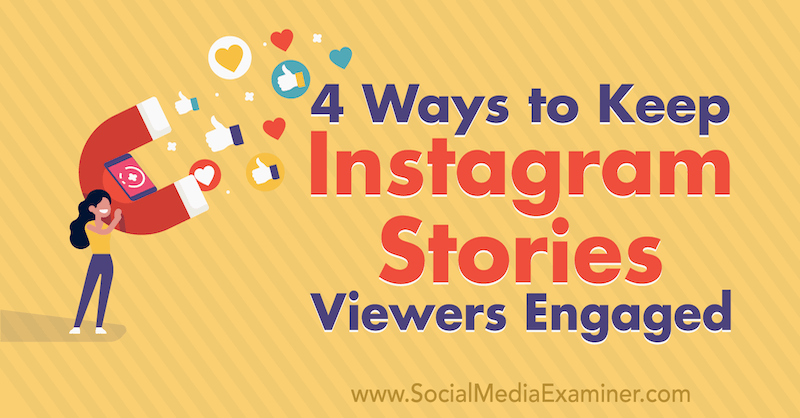Windows 8.1-tips: Administrer moderne apper og frigjør diskplass
Microsoft Windows 8 / / March 18, 2020
Windows 8.1 lar deg administrere diskplass, og en metode er å se hvor mye plass moderne apper tar opp. Slik administrerer du Windows Store-apper enkelt.
Det moderne brukergrensesnittet i Windows 8.1 lar deg administrere diskplass enkelt, og en av måtene å gjøre det på er å se hvor mye plass Windows Store apper tar opp. Det lar deg også avinstallere apper som tar for mye plass.
Vi viste deg hvordan du gjør det Finn appstørrelser i Windows 8 da den først ble utgitt. Men siden den gang har vi hatt to oppdateringer - Windows 8.1 og sist Windows 8.1-oppdatering, og ting er litt annerledes og har faktisk blitt bedre.
Selvfølgelig kan du alltid avinstallere en app ved å høyreklikke den på Start-skjermen og velge Avinstaller. Men denne metoden gir en enklere måte å administrere appene dine ved å gi deg størrelsene deres, så vel som en enkel måte å avinstallere.
Windows 8.1-appstørrelser
Gå først til PC-innstillinger> PC og enheter og klikk deretter Diskplass. Det vil ta noen sekunder før Windows skanner stasjonen, og viser resultatene.
Den vil vise deg hvor mye ledig plass som er på stasjonen, og vil sortere plassen etter filkategori, dvs. media, dokumenter, bilder… osv. Under Apps klikker du Se appens størrelser.
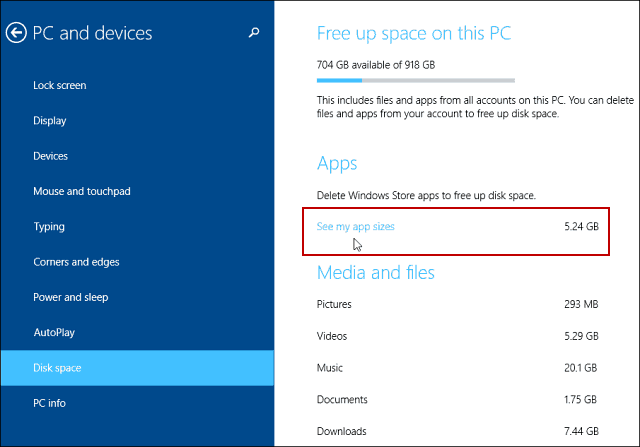
Der vil du se en liste over hver av appene som er installert, og hvor mye plass hver av dem tar på stasjonen din i synkende rekkefølge. Det er ikke overraskende at spill er de verste lovbryterne.
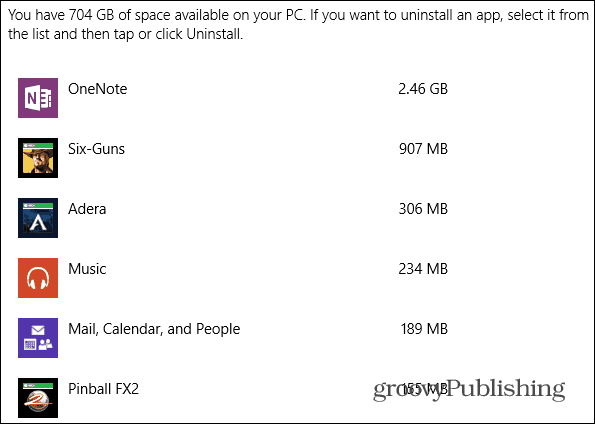
Hvis du vil avinstallere en, bare klikk på den og klikk deretter på avinstaller-knappen.
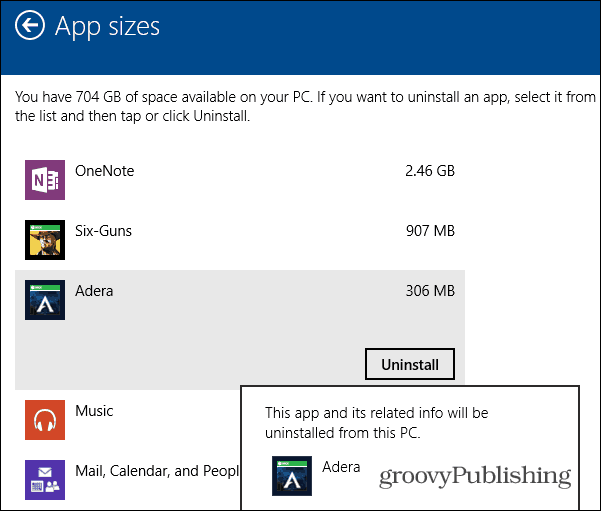
Vi har alt gjort det, installert en app som tror den vil bli brukt mye, og etter hvert glemmer du den. Alt det ender med å gjøre er å ta opp stasjonsplass. Hvis du har et system med en haug med plass, er dette sannsynligvis ikke et presserende problem. Men på bærbare datamaskiner, vil du presse så mye plass ut av stasjonen din som mulig, dette er en god måte å rydde opp i.